Rebranding
Wie kann ich einen Webinar-Raum mit meinen Farben und meinem Logo anpassen?
Wenn Sie einen Webinar-Raum anpassen möchten, klicken Sie rechts neben dem Namen des Raums auf Aktionen → Bearbeiten. Rufen Sie dann die Registerkarte Rebranding auf und passen Sie den Webinar-Raum an, indem Sie auf ein Element doppelklicken und eine Farbe auswählen.
Bevor Sie das Rebranding anpassen, entscheiden Sie, ob Sie die Einstellungen für alle Events, die Sie danach erstellen, benötigen, oder ob Sie das Rebranding für ein bestimmtes Event ändern möchten.
Um das Rebranding für alle zukünftigen Events anzupassen, klicken Sie auf Ihren Namen in der oberen rechten Ecke Ihres Kontos und dann auf „Rebranding-Einstellungen“. Laden Sie Ihr Logo hoch, wählen Sie die Markenfarben und suchen Sie nach einem passenden Hintergrundbild. Nach dem Klick auf die „Speichern“-Schaltfläche gelten die Rebranding-Einstellungen für alle neuen Events, die Sie erstellen werden. Sie haben jedoch auch weiterhin die Möglichkeit, das Rebranding für ein Event individuell anzupassen.
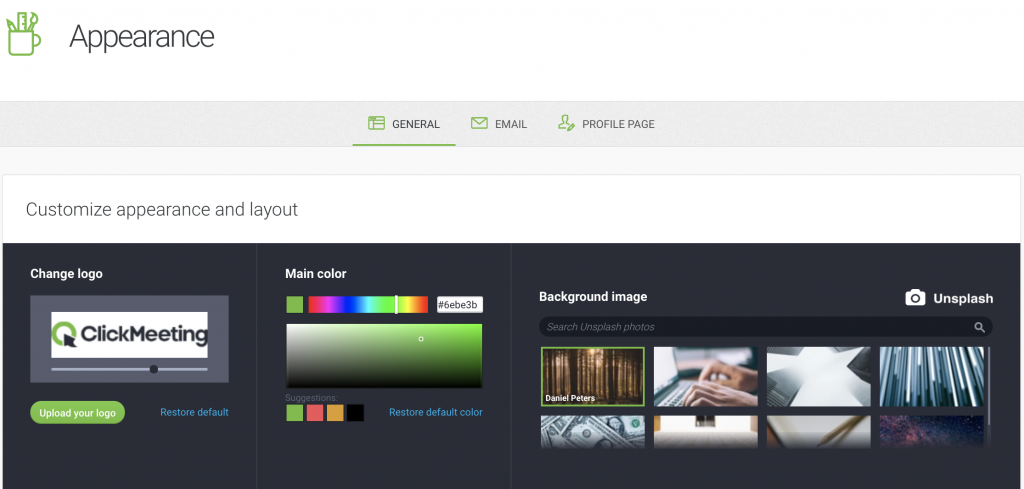
Wenn Sie ein Event planen oder bearbeiten, können Sie das Logo, die Farben und den Hintergrund im Reiter „Rebranding“ individuell anpassen. Die Änderungen gelten dann ausschließlich für dieses Event.
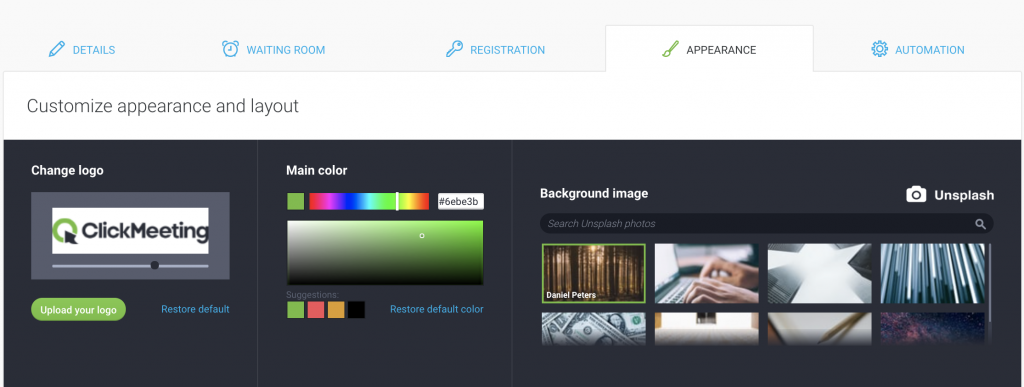
Damit Sie Ihr eigenes Hintergrundbild hochladen können, müssen Sie über einen Enterprise-Tarif verfügen. Füllen Sie bitte dieses Formular aus und ein Vertreter aus dem Vetriebsteam wird Ihnen ein Angebot übersenden.
Wie funktioniert der Pexels-Dienst?
Pexels ist ein kostenloser Online-Dienst, der Stock-Fotos unter der Pexels-Lizenz veröffentlicht. Auf der Website können Sie aus Hunderten von hochwertigen Bildern auswählen. Sie können sie als Hintergrundbilder für Ihren Webinar-Raum, Ihre Registrierungsseite, Ihre Profilseite, Ihre Webinar-Anmeldeseite, Ihre On-Demand-Webinarseite und die Vielen-Dank-Seite verwenden.
Sie müssen kein Pexels-Konto einrichten, um die Bilder innerhalb von ClickMeeting zu verwenden.
Melden Sie sich bei Ihrem ClickMeeting-Konto an, fahren Sie mit dem Mauszeiger über Ihren Namen und rufen Sie Ihre Rebranding-Einstellungen > Allgemein auf. Akzeptieren Sie die Pexels-Nutzungsbedingungen, gehen Sie zum Suchfeld über den Fotobeispielen und geben Sie Schlüsselwörter ein (nur Englisch).
Scrollen Sie durch die Galerie, um Ihr ideales Foto zu finden.
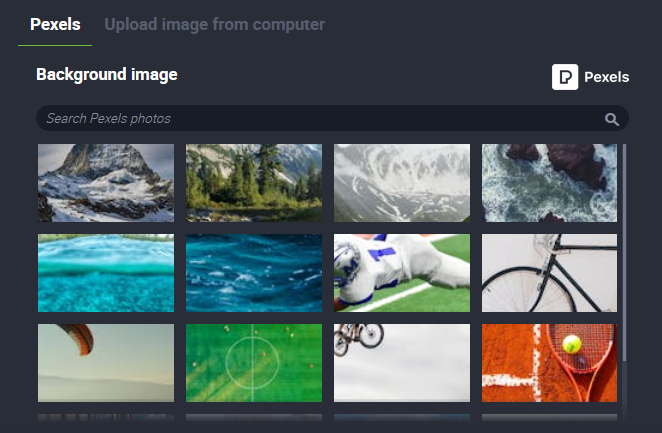
Wenn Sie bereits ein Pexels-Konto besitzen, können Sie dort Ihre persönlichen Bilder hochladen und als Hintergrundbilder für Ihre ClickMeeting-Event-Seiten verwenden. Wir können Ihnen jedoch nicht garantieren, dass Ihr Bild in der Bilddatenbank von Pexels verfügbar sein wird.
Wir bieten die Möglichkeit, ein eigenes Hintergrundbild als Add-on zu Ihrem Konto hochzuladen. Mehr über diese Lösung erfahren Sie hier.